Iniciar e acompanhar programas de enablement
Objetivos de aprendizagem
Após concluir esta unidade, você estará apto a:
- Explicar como um usuário de enablement ou usuário parceiro acessa um programa.
- Identificar os recursos de análise disponíveis para medir o sucesso do programa.
Publicação do programa
Quando os marcos, o resultado, as medidas e os exercícios de um programa são organizados e o programa está pronto, um administrador de enablement pode clicar em Publish (Publicar) no Criador de programas.

Inscrição no programa
Após a publicação do programa, um administrador de enablement pode atribuir usuários manualmente, automatizar atribuições ou compartilhar o programa para que os usuários possam se inscrever automaticamente.
Atribuição manual
Para garantir que usuários específicos participem de um programa a partir de uma data de início específica, um administrador de enablement pode selecionar Assign Users (Atribuir usuários) no menu suspenso Actions (Ações) na página Enablement Programs (Programas de enablement) ou na página de detalhes do registro de um programa.

Na janela de atribuição, o administrador de enablement seleciona usuários individuais para atribuir. Se selecionar mais de 50 usuários de cada vez, o processo de atribuição ocorrerá de forma assíncrona e o administrador de enablement receberá um email quando o lote for concluído.
Atribuição automatizada
Para atribuir usuários a programas de forma mais eficiente, automatize a atribuição de programas com uma ação invocável a partir de um fluxo, Apex ou API REST. Você também pode usar automação para atribuir programas com base em critérios especificados por você. Por exemplo, digamos que um representante de vendas não tenha atingido um determinado KPI como uma porcentagem da taxa de ganho. Você pode criar um fluxo para que, sempre que um representante de vendas não atingir esse KPI, ele seja atribuído a um programa específico que o ajudará a alcançar a meta. Com essa abordagem, sua equipe de enablement pode implementar mais responsabilidade, treinamento e suporte para sua empresa.
Inscrição automática
Para permitir que os usuários participem dos programas quando acharem mais conveniente, um administrador de enablement pode compartilhar um programa com usuários, grupos ou funções específicas. Os usuários podem navegar e visualizar programas disponíveis antes de se inscreverem. Para compartilhar programas de inscrição automática, primeiro ative a opção Users Can Self-Enroll (Os usuários podem eles mesmos se inscrever) no Criador de programas.

Em seguida, um administrador de enablement pode selecionar Sharing (Compartilhamento) no menu suspenso Actions (Ações) na página Enablement Programs (Programas de enablement) ou na página de detalhes do registro de um programa.

Experiência do programa para usuários
A experiência dos usuários que encontram e participam de Programas de enablement é diferente dependendo da participação deles em programas de vendas no Lightning Experience ou em Programas de enablement de parceiros em um site do Experience Cloud.
Programas de vendas no Lightning Experience
No Lightning Experience, a página Enablement Programs (Programas de enablement) mostra todos os programas que foram atribuídos ou compartilhados com o usuário. No menu suspenso Actions (Ações) de um programa, o usuário pode selecionar as seguintes opções.
- Visualizar um programa.
- Inscrever-se em um programa que foi compartilhado com ele.
- Participar de um programa que foi atribuído ou compartilhado com ele.
Os programas são abertos no Centro de orientação, onde o usuário faz exercícios e pode ver seu progresso nos marcos e no resultado do programa.

Se o programa incluir um exercício de Solicitação de feedback para receber feedback de colegas e gerentes, o usuário fornece a URL do conteúdo sobre o qual deseja obter feedback. Ele também seleciona os revisores dos quais deseja receber feedback.
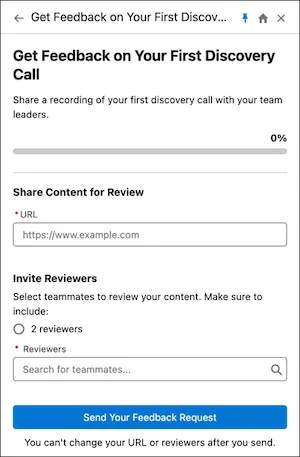
Os revisores selecionados recebem um convite por email para responder à pesquisa. Em seguida, os usuários de enablement podem ver o feedback enviado sobre o exercício no Centro de orientação.
Se o programa incluir um exercício de Solicitação de feedback com o Coach do Einstein, o usuário enviará uma chamada de vídeo contendo uma transcrição disponível. O Coach do Einstein gera feedback que os usuários podem ver instantaneamente no Centro de orientação.
Programas de enablement de parceiros em sites do Experience Cloud
Em um site com suporte do Experience Cloud, a página de um site mostra os programas que foram atribuídos ou compartilhados com o usuário parceiro. Trabalhe com um desenvolvedor de sites para criar páginas que mostrem programas de enablement. Algumas páginas e componentes padrão estão disponíveis para ajudar você a começar. Como no Centro de orientação, os usuários parceiros podem visualizar, inscrever-se e participar de programas. Eles também podem ver o progresso nos marcos e no resultado do programa.

Notificações e lembretes
Para ajudar a garantir que os usuários participem e concluam os programas disponibilizados, trabalhe com um administrador do Salesforce para configurar as notificações que você deseja enviar para seus programas. Esses tipos de notificação estão disponíveis, tanto no aplicativo quanto por email.
- Quando um programa é atribuído ou quando um usuário se inscreve em um programa
- Quando um usuário não iniciou um programa no qual está inscrito
- Quando a data de vencimento de um marco ou de um resultado está próxima
- Quando a data de vencimento de um programa está próxima
- Quando um usuário conclui um programa
Para alguns tipos de notificação, você pode personalizar quando a notificação é enviada.
Análise de enablement
Nas unidades anteriores, você viu como um benefício exclusivo de enablement pode quantificar e medir o valor de cada programa de enablement para sua empresa. Para ajudar você a monitorar e analisar o desempenho dos programas, a licença de Enablement inclui painéis pré-criados, relatórios pré-criados e tipos de relatórios personalizados para diferentes tipos de programas. Esses recursos podem ajudar as equipes de enablement a ver, instantaneamente, como os usuários estão concluindo marcos, exercícios, resultados e programas. Por extensão, a possibilidade de ver todas essas informações de uma só vez oferece insights sobre como os programas de enablement geram resultados comerciais.
Se os usuários tiverem dificuldades com algum exercício, marco ou resultado específico, você saberá em que se concentrar ao iterar o programa. Se os usuários estiverem concluindo exercícios, marcos e resultados, mas as métricas de receita permanecerem inalteradas, você terá mais dados para ajudar a solucionar a causa e poderá iterar o programa para se concentrar em uma estratégia diferente.
Programas de vendas no Lightning Experience
Para visualizar o painel de programas de vendas que os usuários usam no Lightning Experience, selecione View Analytics (Exibir análise) no menu suspenso Actions (Ações) na página Enablement Programs (Programas de enablement) ou na página de detalhes do registro de um programa.

Programas de enablement de parceiros em sites do Experience Cloud
Para exibir o painel e os relatórios dos programas de enablement de parceiros que os usuários usam nos sites do Experience Cloud, vá diretamente para a página Dashboards (Painéis) ou Reports (Relatórios) no Salesforce. Esses recursos dependem da disponibilidade das pastas raiz Dashboards (Painéis) e Reports (Relatórios) do PRM.
Personalização da análise
Para acompanhar o progresso do programa, resultado, marco ou exercício de uma forma que seja exclusiva para sua empresa, crie um relatório personalizado usando os tipos de relatório personalizados ou copie e personalize um painel pré-criado. Por exemplo, você pode incluir dados específicos da empresa, como valores dos campos de usuários personalizados. Evite modificar diretamente os relatórios ou painéis pré-criados.
Distribuição do programa
Vamos falar com Jose e Candace da Cloud Kicks para ver como o enablement ajuda a solucionar o problema de enablement da organização de vendas deles. (Para revisitar esses detalhes, consulte as unidades anteriores deste módulo).
- Jose contratou Candace para ser a nova representante de vendas e atribuiu a ela a planilha tradicional de enablement de novos contratados da Cloud Kicks.
- Candace teve dificuldades para concluir o conteúdo de enablement que foi atribuído a ela no prazo esperado e, em seguida, teve dificuldades para fechar seu primeiro negócio.
- Jose percebeu que queria melhorar o Tempo de preparação, uma métrica que afetava diretamente os resultados comerciais da empresa.
- Ele determinou que poderia ajustar o conteúdo de enablement padrão para se concentrar no desenvolvimento de competências e confiança logo no início do processo. Ele queria ajudar Candace, e outros futuros novos contratados, a melhorar suas competências em chamadas telefônicas o mais rápido possível, e adiar outras competências relevantes para depois.
- Jose também determinou que poderia medir se esse ajuste foi bem-sucedido, acompanhando o número de chamadas telefônicas efetivamente realizadas em um período de 30 dias.
Agora, com o Enablement, Jose pode concretizar seu plano.
- Ele pode criar rapidamente um programa cujo foco é melhorar o Tempo de preparação selecionando um dos modelos de programa padrão.
- Jose pode reutilizar o conteúdo de enablement existente que a Cloud Kicks já criou fazendo referência a esse conteúdo no programa dele.
- Ele pode disponibilizar o programa para novos representantes de vendas, como Candace.
- Jose pode usar o painel e os relatórios de enablement pré-criados para ver, instantaneamente, como os representantes de vendas estão concluindo os exercícios, os marcos e o resultado do programa. Ele também pode obter insights sobre os pontos em que os representantes estão enfrentando dificuldades e como ele pode ajustar ainda mais o programa de enablement para ajudar a alcançar os resultados de receita.

Jose está animado em tornar isso realidade. Ele mal pode esperar para começar a usar o Enablement, elevar o desempenho de seus representantes de vendas e obter melhores resultados de receita para a Cloud Kicks.
Outros ambientes
Sua empresa pode experimentar os Programas de enablement de várias maneiras diferentes.
Caso de uso |
Para obter mais informações |
|---|---|
Ativar o Enablement Lite para ter funcionalidade limitada no Sales Cloud |
Como experimentar programas de vendas gratuitamente com o Enablement Lite |
Experimentar programas na Developer Edition |
Compatibilidade do Enablement com outros produtos e ambientes |
Desenvolver e testar programas e medidas de Enablement em uma sandbox e, em seguida, implantar na produção |
Implantar programas e medidas de Enablement de uma sandbox na produção |
Programa de pesquisa da Salesforce
Você é administrador ou gerente de enablement e deseja participar de pesquisas com usuários para ajudar a orientar os Programas de enablement e outros produtos Salesforce? Inscreva-se no Programa de pesquisa da Salesforce!
